obsah
- 1 úvod
- 2 Nastavenie podpisu Mozilla
- 2.1 zmena
- 2.2 Pridávanie obrázkov
- 3 záver
úvod
Ľudia, ktorí pravidelne používajú e-mail, chcú v ňom vidieť nielen krabicu s iným internetovým nevyžiadaným obsahom, ktorá ukladá iba informačné bulletiny zaujímavých stránok a spam. V prípade, že sa poštová zásielka používa najmä na komunikáciu s kolegami, zamestnancami spoločnosti alebo inými organizáciami (vykonávajúc výlučne obchodnú korešpondenciu), je akceptované, že pod každým zaslaným listom ponecháva osobný podpis. Tento malý prírastok sa stane nielen indikátorom dobrého tónu, ale aj potvrdením pričlenenia textu konkrétnej spoločnosti. Je lepšie vytvoriť takýto podpis, ktorý by sa mohol automaticky zobraziť na konci písmena.

Ako pridať svoj podpis do programu Mozilla Thunderbird v nižšie uvedenom článku
Spolu s ostatnými populárnymi e-mailovými klientmi, ktoré sú obzvlášť populárne medzi Rusmi, je Thunderbird. V tomto článku sa budeme zaoberať metódou, ktorej vykonanie vám umožní nastaviť špecializovaný oznamovací podpis v Mozille s možnosťou pridať vlastný obrázok.
Nastavenie podpisu Mozilla
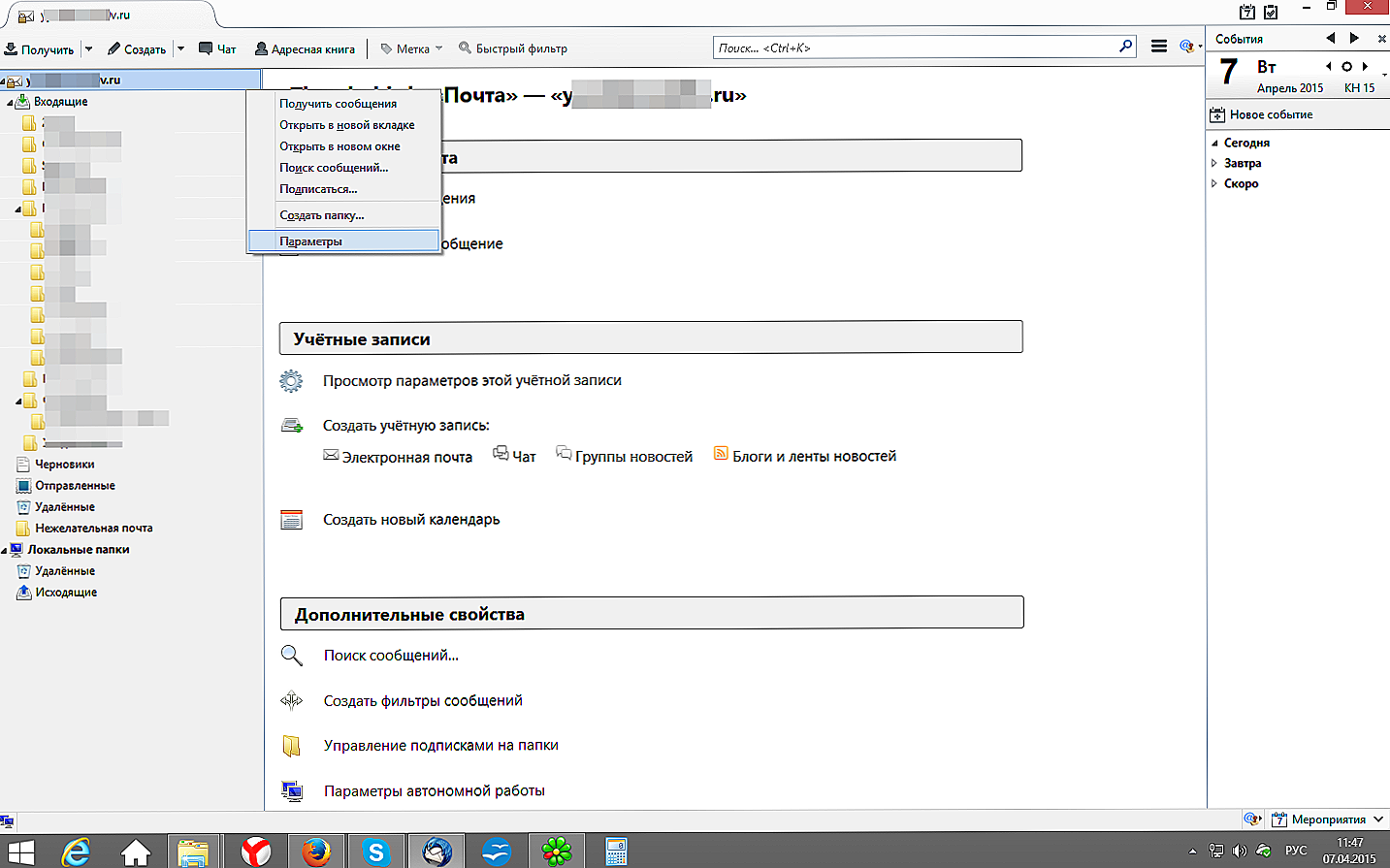
V kontextovej ponuke vyberte položku Možnosti.
Je veľmi jednoduché pridať podpis do programu Thunderbird v Mozille, najmä ak hovoríte o jednoduchom informačnom riadku. Keď ste priamo v službe Thunderbird, mali by ste kliknúť na názov účtu. V rozbaľovacom zozname musíte zamerať svoju pozornosť na podkategóriu "Parametre". V okne tejto vlastnosti je riadok "Signature text", v poli nižšie uveďte informácie, ktoré chce používateľ vidieť ako podpis písmen. V dôsledku toho stačí potvrdiť manipuláciu pomocou tlačidla "OK". Správnosť akcií a písomný text môžete skontrolovať vytvorením nového písmena.
zmena
V prípade preklepu alebo iného dôvodu, pre ktorý je potrebné formátovať informácie, môžete použiť nastavenie údajov v režime HTML a správne podpisovanie týmto spôsobom pomôže zaškrtnúť, ktoré by mali byť inštalované oproti sekcii "Použiť HTML" uloženú v nastaveniach používateľského konta. Nezabudnite, že po formátovaní údajov musíte do textu pridať príslušné značky.
Pridávanie obrázkov
Výkonná súprava nástrojov Thunderbird vám pomôže vytvoriť krásny obrázok s obrázkom v prehliadači Mozilla.
Pridanie obrázka alebo firemného loga k existujúcemu podpisu v Thunderbirde je vytvorené predbežným vytvorením nezávislého súboru HTML, v ktorom budú uložené informácie o predplatnom.
Ak používateľ nemá špecializované vzdelanie a nie je schopný samostatne napísať kód do prenosného počítača, musíte napísať správu v Thunderbirde, ktorého telo bude obsahovať informácie, ktoré by mali byť zobrazené ako podpis.

V predpísanom texte vložte vybraný obrázok pomocou príkazu Prilepiť na paneli s nástrojmi a nastavte vlastný obrázok.
Po úspešnom vykonaní všetkých predchádzajúcich akcií a obrázku v texte je v okne "Vlastnosti obrázka" potrebné skontrolovať správnosť vloženého obrázka, inými slovami, používateľ sa musí uistiť, že logo alebo obrázok sú zobrazené tak, ako to vyžadujú jeho predvoľby , Aby všetko mohlo vyzerať krásne a čisto, musíte brať do úvahy jednu nuansu: cesta k súboru a jeho názov musí obsahovať len latinské písmená.
Ďalšie akcie v programe Thunderbird spočívajú v uložení správy ako súboru HTML. V tomto prípade je potrebné v kategórii "Súbor" vybrať príkaz "Uložiť ako" a zachytiť písmeno ako súbor.
Nie je potrebné ukladať napísanú správu tak, že prejdete na parametre osobného účtu, vloží sa značka "Vložiť podpis zo súboru". Ďalej musí používateľ nakonfigurovať (špecifikovať) cestu k súboru, ktorý obsahuje potrebné informácie s obrázkom, a kliknite na tlačidlo "OK".
záver
Jednoduché sekvenčné akcie umožnia používateľovi nastaviť krásny titulok s obrázkom v prehliadači Mozilla v priebehu niekoľkých minút. Vlastník účtu v službe Thunderbird už nemôže manuálne pridávať informácie, ktoré potvrdia, že list patrí odosielateľovi.












